Masca în Photoshop cu instrumentul Pensulă și Gradient

Multe Masca în Photoshop cauzează o mulțime de dificultăți, deoarece ei pur și simplu nu înțeleg esența acestui instrument.
Acum încercăm să facem detaliile acestui instrument unic.
Există mai multe tipuri de măști în Photoshop. Fast masca folosind instrumentul pensula, masca de rapid folosind instrumentul gradient strat mască și mască de tăiere.
Quick Mask în Photoshop cu instrumentul pensula.
Quick Mask în Photoshop vă ajută să creați de selecție de înaltă calitate, folosind instrumente, cum ar fi o perie, un creion și un gradient.
Pentru a instala modul Quick Mask. Ai nevoie pentru a comuta la o culoare alb-negru în paleta (așa cum este prezentat) și apoi apăsați masca rapid butonul (prezentat încercuit în roșu).

În mod similar, setați în instrument de setare perie% opacitate 100 și o presiune de 100%.
Acum avem o mască rapidă instrument în Photoshop pentru a separa câinele din fundal.

Masca va atrage tsveom limpede de culoare roșie.
Pentru a face convenabil, puteți mări.
Dacă dintr-o dată, am ajuns din greșeală să ieșim marginile obiectului nostru selectat, aveți nevoie pentru a comuta la culoarea alb în paleta Instrumente și vopsea zona selectată cu excesul, adică pentru a corecta greșeala. După cum știm deja, paleta este instrumentul pe instrumentul masca - două pătrate (implicit, alb-negru).
Pentru a comuta rapid între culori din paleta de instrumente (între alb-negru), puteți utiliza butonul „X“ de pe tastatură (aspectul tastaturii este limba engleză ar trebui să fie inclus!).
Blana unui câine în unele locuri avocați (acest lucru poate fi, de asemenea, un fir de păr uman). În astfel de cazuri, cel mai bine este de a reduce rigiditatea periei în setarea - peria va picta o masca translucid. Astfel, este posibil să se reducă bit și opacitatea (stocate în perie setări instrument). Izolarea în acest caz, nu este clar, și oarecum vagi și va da un efect de lână pufos (păr).

Am identificat câinele nu este foarte curat, îmi pare rău - în grabă. Dar, într-adevăr încercați.
Acum am ajuns la modul normal - apăsați o dată instrument Quick Mask în Photoshop. În modul normal, imaginea noastra va arata ca aceasta (a se vedea figura din stânga) - ceva ce nu era acoperit cu măști - a stat afară.

Acum am devenit un câine dedicat și o putem face cu ea tot ceea ce avem nevoie, de exemplu, mutați într-un alt fundal. Pentru a face acest lucru, selectați instrumentul Deplasare și trageți câinele pe un fundal diferit.
Despre instrumentul Deplasare în Photoshop, puteți verifica, de asemenea acest articol: Straturi în Photoshop. Mutarea imaginilor pe un strat. Opacitatea, umple și modurile de amestecare a straturilor în Photoshop. Gruparea straturilor în Photoshop.
Quick Mask în Photoshop utilizând instrumentul de gradient.
Mai multe informații despre instrumentul de gradient în Photoshop pot fi găsite în articolul: Instrumente umple, și gradienți în Photoshop.
Cu un gradient în Photoshop, puteți face efectul dispariției treptate.
Du-te la instrumentul de gradient. paleta set în culorile negru și alb (ca în exemplul cu un instrument de perie. discutat mai sus).
Asigurați-vă că pentru a verifica dacă setările din instrumentul de gradient în Photoshop sunt de culoare de la negru la alb. Dacă nu este, faceți clic pe panta, încercuite în cadru roșu în figura de mai jos, și selectați dreapta:
Mod de rezervă normală și 100% opacitate.
Du-te la modul Quick Mask și de a efectua gradientului:
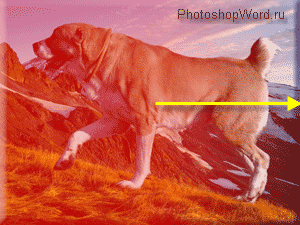
desen nostru este acoperit de un plenochkoj roșu, care pe de o parte este gros, iar pe de altă parte - vor dispărea treptat.
Du-te la modul normal, adică, dezactiva modul Quick Mask în Photoshop:

Apoi apăsați tasta Delete de pe tastatură.
Ce primim?
Partea dreaptă vom purta, dar șterse treptat, lăsând o mică parte a imaginii de culoare transparentă.
În general, totul este simplu și clar - ei înșiși poeksperrimentiruyte cu o mască utilizând instrumentul de gradient în Photoshop.
Instrumentul mască de strat în Photoshop.

Ia strat cu pisoi și trageți stratul cu apus de soare.
Acum, avem nevoie pentru a elimina stratul de fundal alb, cu un pisoi, și anume pisoi să fi apărut la celălalt fundal - pe fundalul unui apus de soare.
Pentru a face acest lucru, facem clic pe butonul din straturile de masca. așa cum se arată în figura de mai jos, și trebuie să stratul cu vector masca pisoi adăugat:
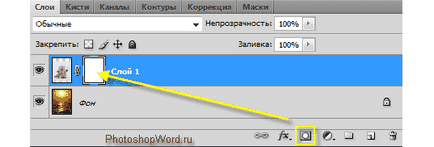

O mască strat, de asemenea, funcționează ca o mască rapidă. și anume șterge alb-negru - pentru a recupera.
Pe masca strat din paleta Straturi, putem vedea că ceea ce am șters vor fi afișate în negru, și anume nu este eliminat - acesta este doar ascunde sub stratul de masca.
Măști de tăiere în Photoshop.
Avem două straturi suprapuse unul pe celălalt pisoi strat trage stratul cu apus de soare.
Prin strat cu un pisoi click-dreapta și selectați Create Clipping Mask.
Ce trebuie să se întâmple?
Strat cu un pisoi, pentru care am creat otbrakovochnuyu masca. Acesta va avea loc numai în cazul în care se intersectează stratul aval, adică stratul cu apus de soare. Lasă-mă să explic. Dacă, de exemplu, un strat cu pisoi au dimensiunea mai mare strat cu apus de soare, apoi se aplică stratul cu pisoi otbrakovochnuyu masca. Noi, prin urmare, tăiați, și anume, Ei se adapteze pentru a se potrivi la pat cu apus de soare.